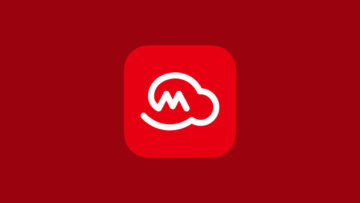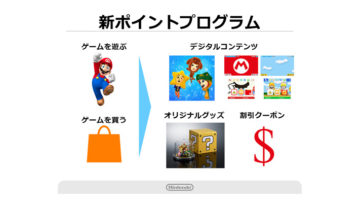任天堂の会員サービス「My Nintendo (マイニンテンドー)」では、任天堂のスマホアプリを遊んだり、ニンテンドーeショップにログインしたり、ソフトをダウンロード購入したりすることでポイントを貯めることができます。
貯まったポイントは、デジタルコンテンツや割引クーポンなどの “ギフト” と呼ばれる特典と交換することが可能。
ギフトはスマホアプリに使うものだったり、スマホ・コンピューター用の壁紙だったりなどデジタルギフトが中心ですが、「マイニンテンドー」の前に存在していた会員プログラム「クラブニンテンドー」の頃のようなグッズも用意されています。
ファンならぜひ入手したい、マイニンテンドーだけの特別なグッズです。
マイニンテンドーのグッズはどのようにして入手するのか。このページでは、ポイントをギフトと交換する方法から、引換番号の使い方、注文・発送までの流れを紹介しています。
2020年10月1日のリニューアルで交換方法が変更になっています。ストアから直接交換できるようになり、便利に使いやすくなっています。
コンテンツ
マイニンテンドー「プラチナポイント交換グッズ」を注文するまでの手順

マイニンテンドーではデジタルコンテンツや割引クーポン等のほかに、ここだけで入手できる任天堂キャラクターグッズも提供されています。
プラチナポイント交換グッズの引き換えはこれまで、マイニンテンドーの「マイニンテンドーストア用ギフト」ページから希望の商品へアクセスし、ポイントを消費して引き換え、表示されるコードをマイニンテンドーストアで入力するという手順が必要でした。
これまでの手順
- 【マイニンテンドーでの手順】「マイニンテンドー」へアクセスし、「ポイントを使う」>「マイニンテンドーストア用ギフト」を選択。
- 希望の商品を選び「交換する」を選択。交換します。よろしいですか?「キャンセル」「交換する」と表示されるので「交換する」を選択。
- ポイントが消費され、引換番号が発行されます。
- 続いて、マイニンテンドーストアへアクセス。
- 【マイニンテンドーストアでの手順】「マイニンテンドーストア」>「グッズ」を選択。もしくは「プラチナポイント交換グッズ 特集」へアクセス。
- 「カートに追加する」>「注文手続きへ」を選択。
- ニンテンドーアカウントにログインし、「お客様情報」確認画面で、3で発行されるコードをクーポンコード欄に入力。
- 支払い方法を確認して「次へ」を選択。
- クレジットカード情報(名義人、セキュリティーコード)を入力して「注文内容の確認へ」を選択。
- 最終確認画面が表示されます。料金や発送先住所に誤りがないかを確認し、「注文を確定する」を選択すると、注文が確定します。
- 商品の発送準備が完了次第、発送の案内メールが届きます。
リニューアル後、新しい注文手順
新しくなったマイニンテンドーストアでは、ストアの他の商品と同じように、直接注文が可能に。マイニンテンドーでギフト交換をする手間が不要になりました。
「プラチナポイント交換グッズ」のページへ進み、希望の商品を選択。カートに入れ、レジに進み、支払い方法を選択して注文します。
- マイニンテンドーストア「プラチナポイント交換グッズ」ページから、希望の交換グッズをカートに入れます。
- 商品や送料、使用するポイントを確認し「レジにすすむ」を選択
- 配送先住所や支払い方法を確認して、注文を確定します
3ステップ。コードを発行したり、コードを入力したりすることなく、他の商品と同じように注文できます。
さらに、3点まで同時に注文可能に
リニューアル以前は、ポイント交換グッズは1回の注文につき1商品しか注文することができませんでした。そのため、送料がかさんでしまうことも……。
リニューアル後は、ポイント交換グッズを「一度に3点まで同時に注文可能」となり、ほしいアイテムをまとめて注文することができるようになっています(4点目をカートに入れると「購入可能な数量を超えたためカートに追加できませんでした」と表示されます)。
無料で交換できる?送料は?
「プラチナポイント交換グッズ」として提供されているオリジナルグッズは、スマホアプリを遊んだり、ニンテンドーeショップにログインしたりといった、無料の行動で貯めることができる「マイニンテンドー プラチナポイント」と引き換えます。
つまり無料で貯められるポイントを消費して交換するアイテムであり、交換するところまでは無料で行えます。
ただしマイニンテンドーストアでは送料・梱包費用として550円(税込)がかかります。全国一律でこの料金です。
そのため、完全無料で「プラチナポイント交換グッズ」を入手できるというわけではありません。
送料を無料にする条件としては、交換グッズを含め、1度の注文で発送が必要な商品が税込みで「5,500円」になった場合。ソフトのパッケージ版やハード、周辺機器、その他のグッズなどをまとめて注文するときに合計 5,500 円以上になると、無料で発送してもらえます。
注意点
1度に注文できる個数
好みのプラチナポイント交換グッズを、1度の注文で最大3点まで同時に注文することが可能です。4点目はカートに入れることはできません。
注文できるアカウント
ニンテンドーアカウントのこどもアカウントでは、マイニンテンドーストアで注文することはできません。買い物の際は必ず保護者様のアカウントからログインしてください。
支払い方法
マイニンテンドーストアでの買い物にはクレジットカード(VISA、MASTER、JCB)が必要です。一部プリペイドカードなども対応しています。
キャンセルしたい・注文内容を変更したい
マイニンテンドーストアでは、注文確定後(商品購入後)のキャンセル、また注文内容の変更はできません。
送料について
プラチナポイント交換グッズは無料で引き換えることができますが、別途送料・梱包費用として 550 円(税込)がかかります。発送が必要な商品が合計 5,500 円(税込)以上となる場合は送料は無料です。
※商品発送のタイミングは、注文時の混み具合にも左右されます。マイニンテンドーストアにてご確認ください。
届け先住所を変更したい
商品がまだ出荷準備に入っていない段階であれば、マイニンテンドーストア上の「注文履歴」から届け先住所を変更することができます。
変更可能な場合、左上の「メニュー」>「注文履歴」>「お届け先住所」へ進むと「変更する」が表示されています。新しい住所を入力して「次へ」>変更内容の確認「確定する」で変更することができます。
「変更する」が表示されていない場合、すでに出荷準備に入っており、マイニンテンドーストアでは変更することができません。
マイニンテンドーの商品はクロネコヤマトで配送されるので、商品出荷後に送付されるメール「ご注文商品発送のご案内」に記載されている「お問い合わせ伝票番号」を、クロネコヤマトの荷物お問い合わせシステムに入力し、変更します。
配達日時の変更はできる?
商品の注文後、マイニンテンドーストア上で配達日時を変更することはできません。配達日時を変更したい場合は、クロネコヤマトで行います。
商品出荷後に送付されるメール「ご注文商品発送のご案内」に「お問い合わせ伝票番号」が記載されているので、クロネコヤマトの荷物お問い合わせシステムに入力して行います。メール「ご注文商品発送のご案内」が届く前に、配達日時を変更することはできません。
おわりに
というわけで「マイニンテンドープラチナポイント交換グッズのクーポン入手方法や引換番号の使い方、注文・発送までの手順」という話題でした。
サービス開始当初はデジタルコンテンツばかりだったマイニンテンドーの交換ギフトですが、マイニンテンドーストアがオープンして以降、オリジナルグッズも増えてきました。
無料で貯められるポイントと交換できる分、商品のクオリティはクラブニンテンドー時代と比べると差があるものも無くはない印象ですが、ここだけのオリジナルグッズを入手できる場なので、さらに品揃えが充実することを期待します。